iOS 17/iOS 17.3으로 업데이트 후 애플뮤직 재생안됨 문제 해결 방법
애플뮤직은 애플이 제공하는 음악 스트리밍 서비스로, 해당 서비스를 이용하면 노래와 음악 앨범, 라디오 방송 및 등 음악과 관련된 서비스를 이용할 수 있는 유용한 애플의 기본 어플리케이션입니다. 이번에 iOS 17/iOS 17.3 업데이트 후 애플뮤직 재생안됨과 같은 애플뮤직 오류가 발생했다면 아래의 내용을 참고하시면 애플뮤직 오류도 한번에 해결 가능합니다.
파트 1 : 애플뮤직 재생안됨 문제 해결방법
유료 서비스인 애플 뮤직은 월간 요금을 지불하여 사용하는 서비스로 수백만개가 넘는 노래 및 음악 앨범이 있어서 음질 좋은 노래를 듣기 좋고 휴대폰을 꺼도 재생되기 때문에 편리한 앱입니다.
애플뮤직 재생대기에 듣고 싶은 음악을 추가해두면 내가 원하는 음악으로만 선곡이 되기 때문에 일하거나, 운동하거나 평상시에 듣기 좋습니다. 만약 애플이 지원하는 iOS 17/iOS 17.3 업데이트 후 애플뮤직 재생안됨과 같은 오류가 발생한 경우 아래의 방법을 통해 해당 문제를 해결해보세요.
방법 1 : 아이폰 재시작
가장 먼저 시도해볼 방법은 바로 아이폰 재시작입니다. 컴퓨터처럼 핸드폰도 정교한 기계다 보니 재시작 만으로도 문제가 해결되기도 하기 때문에 아이폰 재부팅을 통해 애플뮤직 오류가 해결되었는지 확인해 보세요. 방법은 간단하게 볼륨 상단 버튼과 전원버튼을 꾹 눌러서 아이폰을 끈 뒤 다시 전원버튼을 누르면 되겠습니다.
방법 2 : 애플뮤직 다시 설치하기
iOS 17 업데이트 후 일시적인 오류일수도 있기 때문에 애플뮤직 오류가 발생한 경우 앱을 삭제한 뒤 앱스토어에 들어가서 다시 설치하는 것을 권장합니다. 그 이후 애플뮤직 재생이 제대로 되는지 확인해보세요.
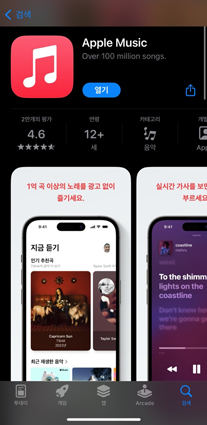
방법 3 : iCloud 음악 라이브러리 끄기
iCloud 음악 라이브러리(보관함)를 꺼두면 애플 뮤직에서 저장된 음악 파일만 재생하고 아이클라우드에 저장된 음악을 사용하지 않도록 설정하는 것을 뜻합니다. 이 기능을 비활성화 해주면 애플뮤직이 iCloud 뮤직 라이브러리의 음악을 자동으로 재생하지 않고 애플뮤직 재생만 가능하도록 변경이 가능하기 때문에 원치 않는 음악이 계속 재생되어 애플뮤직 오류라고 생각했다면 iCloud 음악 보관함 비활성화를 해두시면 되겠습니다.
방법 4: 테너쉐어 레이부트로 아이폰 복구하기
또 다른 방법으로는 아이폰 복구 프로그램을 이용하여 아이폰 복구하는 방법인 테너쉐어 레이부트 프로그램을 이용하는 방법입니다. 해당 프로그램은 원클릭으로 아이폰의 오류를 복구할 수 있는 프로그램이라 iOS 17 업데이트 후 앱 충돌 또는 소프트웨어 오류가 발생한 경우에도 애플뮤직 오류가 발생할 수 있기 때문에 소프트웨어의 문제일 경우 설정으로 해결하기가 어렵기 때문에 Tenorshare ReiBoot ( 테너쉐어 레이부트) 프로그램을 이용하여 아이폰 복구하고 애플뮤직 오류를 해결해보세요.
-
다운로드 완료된 레이부트 프로그램을 실행하고 iPhone를 컴퓨터에 연결합니다. 프로그램이 아이폰을 인식하면 "시작"을 클릭합니다.

-
이제 아이폰 애플뮤직 문제를 해결하려면 "지금 복구"를 클릭합니다. 시스템 복구는 아이폰의 막힘 , 충돌로 인한 무한부팅등 현상도 깔끔하게 해결해 드립니다.

-
다음 "다운로드"를 클릭하여 펌웨어 패키지 다운로드를 시작합니다. 펌웨어 패키지는 오류 해결에 최적화된 버전으로 자동 다운로드 됩니다.

-
펌웨어 패키지가 시스템에 다운로드되면 "일반 복구 시작하기"를 클릭하여 시스템 복구를 시작해 줍니다.

-
복구 프로세스가 완료되면 아이폰이 정상적으로 부팅됩니다. 그리고 아이폰 애플뮤직 오류가 해결된 것을 발견하실 수 있습니다.

방법 5: 애플뮤직 캐시지우기
애플뮤직 재생안됨 현상을 해결하기 위한 또 다른 방법으로는 애플뮤직 캐시 지우는 방법입니다. 캐시를 삭제하면 앱을 초기 상태로 되돌릴 수 있기 때문에 오류가 발생하는 경우 시도해보기 좋은 방법입니다. 이 방법은 캐시만 삭제하는 방법이며 음악 라이브러리나 설정과는 상관이 없음을 참고하세요.
설정> 일반> iPhone 저장 공간> 애플뮤직 앱> 앱 정리하기
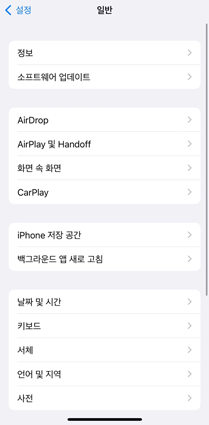
방법 6 : 오디오 재생 품질 비활성화
애플뮤직을 이용하는 경우 음악 파일의 용량이 데이터를 크게 차지하는 경우가 있습니다. 이런 경우 데이터 저장 공간이 부족하여 애플뮤직 재생안됨 현상이 발생할 수도 있으니, 만약 저장 공간의 문제일 경우는 오디오 재생 품질 비활성화를 해주는 것을 추천 드립니다. 설정 방법은 아래를 참고하세요.
설정> 음악> 셀룰러 스트리밍> 고품질에서 고효율 또는 없음을 터치하기
방법 7: 모든 설정 재설정하기
애플뮤직을 이용하려면 인터넷 연결이 필요합니다. 그렇기 때문에 애플뮤직 재생안됨 현상이 발생했다면 휴대폰에 인터넷 연결이 안되어 애플뮤직 오프라인은 아닌지 확인이 필요하며 만일 인터넷 연결이 되어 있는데 애플뮤직 재생이 안될 경우 네트워크 설정을 재설정하거나 아이폰 설정을 다시 설정하는 것도 한가지 방법입니다.
모든 설정을 재설정 하기 위해서는 데이터 손실 방지를 위한 백업 파일을 미리 만들어 두시는 것을 추천 드리며 미리 아이 클라우드에 저장해두세요.
설정> 일반> 전송 또는 iPhone 재설정> 모든 설정 재설정 터치하기
재설정이 완료되었다면 문제없이 애플뮤직 재생대기가 보이는지, 애플뮤직 오프라인상태는 해결이 되었는지 재생이 되는지 확인해 보시기 바랍니다.
파트 2 : 애플뮤직 해지하는 방법
iOS 17/iOS 17.3으로 업그레이드 한 뒤 애플뮤직 오류가 계속 지속되는 경우라면 애플뮤직 해지도 고려해 보시기 바랍니다. 애플뮤직 해지 방법의 경우 간단하게 설정에서 해지가 가능하고 구독을 해지하면 해당 구독 기간이 끝날 때까지 애플뮤직을 계속 사용할 수 있으며 그 이후 자동 갱신이 되지 않는 다는 점 참고하세요.
설정> 상단의 계정 탭> 구독> 애플뮤직> 구독 취소 누르기
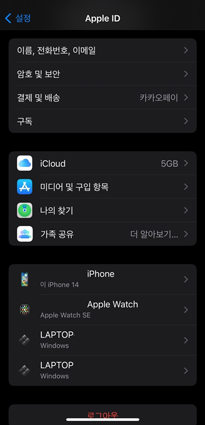
설정에서 애플뮤직 해지가 가능하기 때문에 애플뮤직 해지가 필요하다면 간단하게 설정을 이용하여 해지하세요.
결론
아이폰 iOS 17/iOS 17.3 업데이트 후 아이폰 자체적인 오류가 발생하는 등 앱과의 충돌은 빈번하게 발생하는 오류입니다. 만약 애플뮤직 오류가 발생하여 애플뮤직 재생안됨 현상이 발생한 경우라면 해당문제를 해결하는 방법은 여러가지가 있습니다. 대표적인 방법이 바로 아이폰 재부팅이며 해결이 안된 경우 애플뮤직 어플리케이션을 다시 설치하거나 캐시를 지우는 방법이 있습니다.
만약 해당 설정으로도 문제가 해결이 안되는 경우 소프트웨어의 오류나 손상이 발생했을 수도 있기 때문에 애플뮤직 재생 문제가 지속되는 경우 소프트웨어 복구 프로그램인 Tenorshare ReiBoot ( 테너쉐어 레이부트) 를 이용하여 해당 문제를 신속하게 해결해보세요.














